Windows 8 nav ne pilnīgi ārzemju pieredze, kā daži to ir teikuši, ne arī tas, ka Windows ir veiksmīgi turpinājis pēdējo 11 gadu laikā kopš mūsdienu XP laikmeta.
No aparatūras viedokļa, izmantojot Windows 8 un tā ne-Metro interfeisu, iespējams, ir iespējams navigēt pēc kāda izmēģinājuma un kļūdas, un iegaumējot dažas jaunas komandas un žestus - vismaz tad, ja jums ir viens no daudzajiem jaunajiem skārienjutīgajiem klēpjdatoriem vai all-in-one galddatori.
Tā izmēģinājuši pāris jaunos Windows 8 klēpjdatorus, kuriem nav skārienekrānu (un daudz vairāk), tie lietotāji, kuriem nav pieskārienu, kuriem būs vislielākās problēmas, vai nu ar jaunu ierīci, kas pārdota ar Windows 8, vai arī vecāks, kuru jūs atjaunināt.
Ja jūs cīnās ar Windows 8 vai joprojām neesat pārliecināts par ienirt, šeit ir piecas vismazākās intuitīvās lietas, ko atradu operētājsistēmā Windows 8, un to, kā rīkoties ar tām.

1. Tiek parādītas pārlūkprogrammas cilnes IE10
Tā vietā, lai parādītu savas cilnes ekrāna augšdaļā, Windows 8 tos slēpj, atklājot cilnes, kad velciet uz leju no augšas ar pirkstu. Bet bez skārienekrāna jūs varat piekarināt ar peles kursoru, lai modelētu pirkstu zvēli vai labāk: nospiediet Windows taustiņu + Z. (Un, kā norādījuši vairāki lasītāji, varat ar peles labo pogu noklikšķināt ar peli, lai atklātu cilnes.)
Tā kā šajās dienās tik daudz, ko mēs darām tiešsaistē, ir svarīga Web / pārlūkprogrammā, ir svarīgi izmantot rīkus pēc iespējas vienmērīgāk (un šķiet, ka Windows 8 nedarbojas tik labi, kā vajadzētu).

2. Pārslēgšanās starp pārlūka logiem
Tā vietā, lai atklātu katru atvērto pārlūka cilni un izvēlētos to starpā, varat arī vienkārši pārvietoties pa tām. Šī atslēga kombinācija - vēl viens svarīgs, lai iegaumētu - ir Ctrl + Tab (un Ctrl + Shift + Tab velk atpakaļ caur jūsu atvērtām cilnēm).

3. Programmu slēgšana
Lielākā daļa cilvēku, kas lieto Windows 8, jau tagad to ir sapratuši, bet tas noteikti ierindojas tur, kur ir vismazākās intuitīvās lietas par jauno operētājsistēmu. Ja jūs atvērsiet lietojumprogrammu ne-interfeisa interfeisā (nevis mantojuma lietotnē, kas vispirms ieliek uz veco darbvirsmas skatu), augšējā labajā stūrī jūs atradīsiet maz X, lai aizvērtu programmu. Protams, lielas izmaiņas ilgstošiem Windows lietotājiem.
Lai gan Microsoft saka, ka daudzas no šīm Windows 8 lietotnēm var palikt atvērtas fonā, neietekmējot veiktspēju, jums joprojām jāspēj tās aizvērt pēc vēlēšanās. Jūs to darāt, velkot uz leju no ekrāna augšdaļas līdz pat apakšai ar pirkstu (skārienekrānā) vai peles kursoru, kas tiks veidots kā maza roka, kad tā ir pareizi novietota. Interesanti, ka anekdotiskā lietošanā tas ir manevrs, kas ir vienkāršs, kā šķiet, kas pirmo reizi mēģina darboties vismazāk.

4. Piekļuve uzdevumjoslai
Viens no visgrūtākajiem Windows 8 pārvietojumiem skārienekrānā ir visu pašlaik darbināto lietotņu uzdevumjoslas izvilkšana. Skārienekrānā velciet mazliet no kreisās puses - bet ne pārāk daudz! Tad velciet vēl mazāku summu. Pavelciet to tieši pa labi un redzēsiet šobrīd darbojošās programmas sānjoslā ekrāna kreisajā pusē.
Tas ir grūtāk izdarīt bez skārienekrāna, jo īpaši tādēļ, ka pirkstu zibspuldzes no skārienpaliktņa vai peles ir grūts, un tas prasa savu kustīgo peli. Par vieglāku laiku, no tastatūras, nospiediet Windows + Tab.

5. Akumulatora darbības laika pārbaude
Izmanto, lai skatītu klēpjdatora ekrānu, lai iegūtu priekšstatu par atlikušo akumulatora kalpošanas laiku? Gatavojieties dažiem papildu swipes vai pogas nospiešanai, jo noklusējuma Windows 8 darbvirsmas skatā nav akumulatora darbības ilguma indikatora.
Varat vilkt no labās puses, lai atvērtu pogu Start un Charms, kas arī parādīs pašreizējo laiku un akumulatora ikonu (vienkārši pieskarieties Windows taustiņam, ja jums nav skārienekrāna). Bet, lai pēc iespējas ātrāk nokļūtu līdz faktiskajam atlikušā akumulatora darbības laikam, noklikšķiniet uz pogas Darbvirsma (vai nospiediet Windows + D) Windows 8 UI un atgriezieties atpakaļ tradicionālajā Windows darbvirsmas skatā; akumulatora ikona un jaudas iestatījumi būs labi, ja tos atceraties.
Ir daudz jaunu žestu un tastatūras īsceļu, lai uzzinātu sistēmā Windows 8, un tie ir tie, kurus es atklāju kā vismazāko intuitīvo jaunajiem Windows 8 lietotājiem. Ja esat atradis kaut ko Windows 8, kas ir īpaši grūti izdomāt, nenorādot uz tiešsaistes FAQ vai palīdzības forumiem, vai vienkārši ir labs padoms, lai dalītos, dariet mums zināmu tālāk sniegtajā komentāru sadaļā.



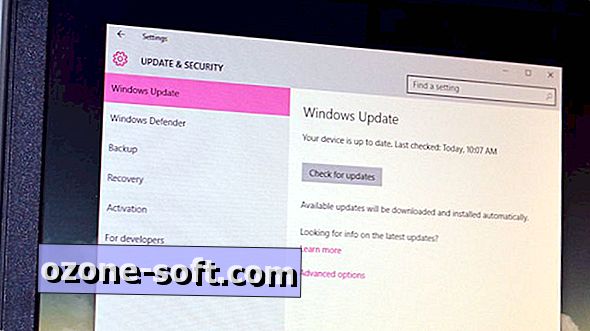

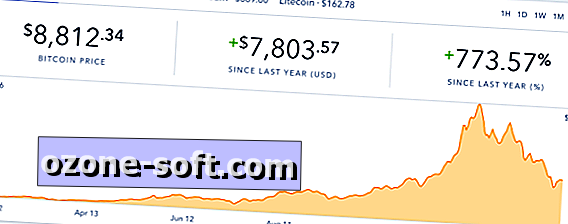



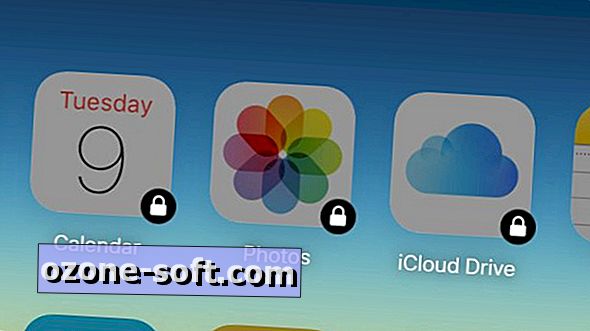



Atstājiet Savu Komentāru